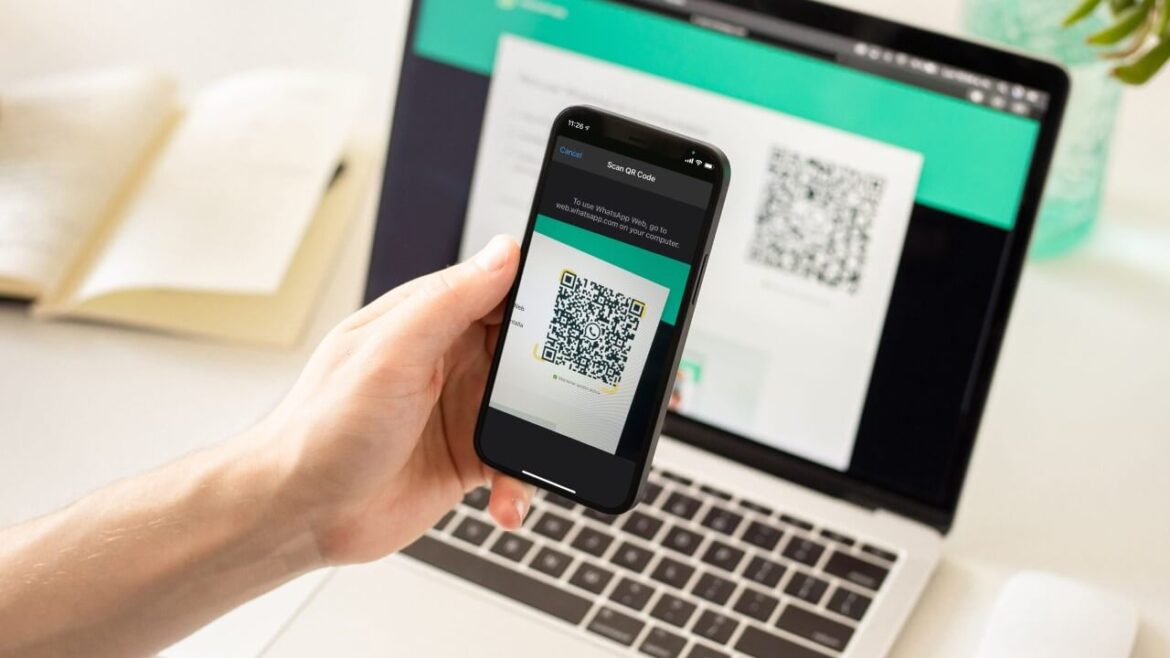Mit der Whatsapp Web Desktop Version kannst Du ganz einfach auf Deinem Computer Nachrichten empfangen und schreiben. MyTech Mentor zeigt Dir, wie einfach Du es auf dem PC oder Laptop einrichtest.
Arbeitest Du viel am PC oder Laptop und nutzt viel WhatsApp, dann musst Du nichts zwangsläufig Dein Smartphone benutzen. Mit WhatsApp Web lässt sich der beliebte Messenger auch ganz einfach auf Deinem Computer nutzen.
Mit dieser Schritt für Schritt Anleitung zeigt Dir MyTech Mentor, wie Du WhatsApp ganz einfach auf Deinem Computer einrichtest.
WhatsApp Web einrichten
Um WhatsApp Web auf dem Desktop einzurichten, gehst Du auf web.whatsapp.com. Es wird Dir ein QR-Code angezeigt, den Du mit Deinem Smartphone einscannst.
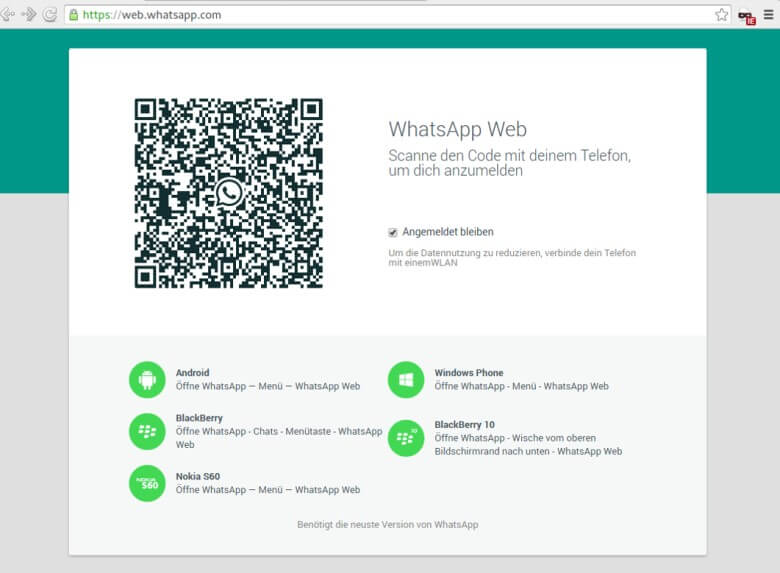
Öffne dazu WhatsApp auf dem Smartphone. Klicke auf dem Startbildschirm nun auf die drei Punkte oben rechts und wähle dann im Menü den Punkt WhatsApp Web aus.
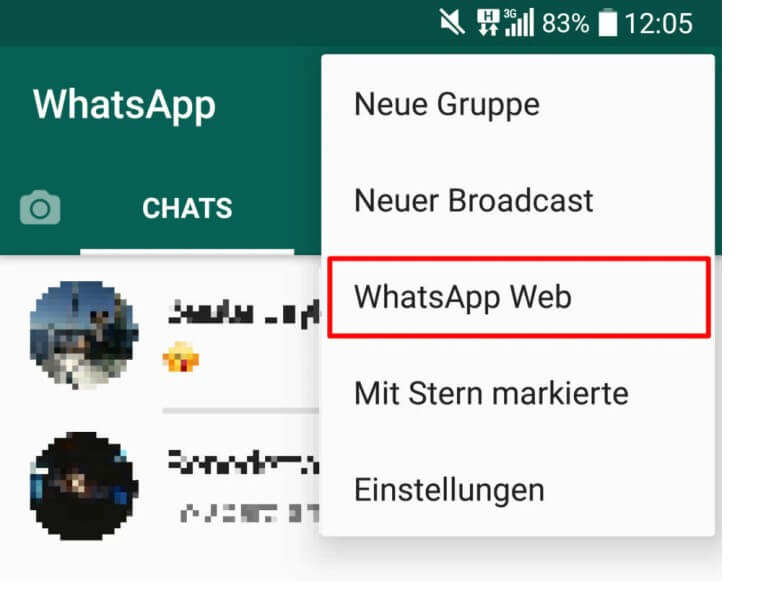
Die App greift auf Deine Kamera zu (eventuell musst Du den Zugriff auf die Kamerafunktion erlauben) und zeigt Dir den QR-Code-Scanner an. Hast Du den Code eingescannt, öffnet sich im Browser Deines Computers automatisch der WhatsApp-Startbildschirm mit Deinem kompletten Chat-Verlauf. Anschließend kannst Du auf dem Computer Nachrichten empfangen und selbst schreiben.
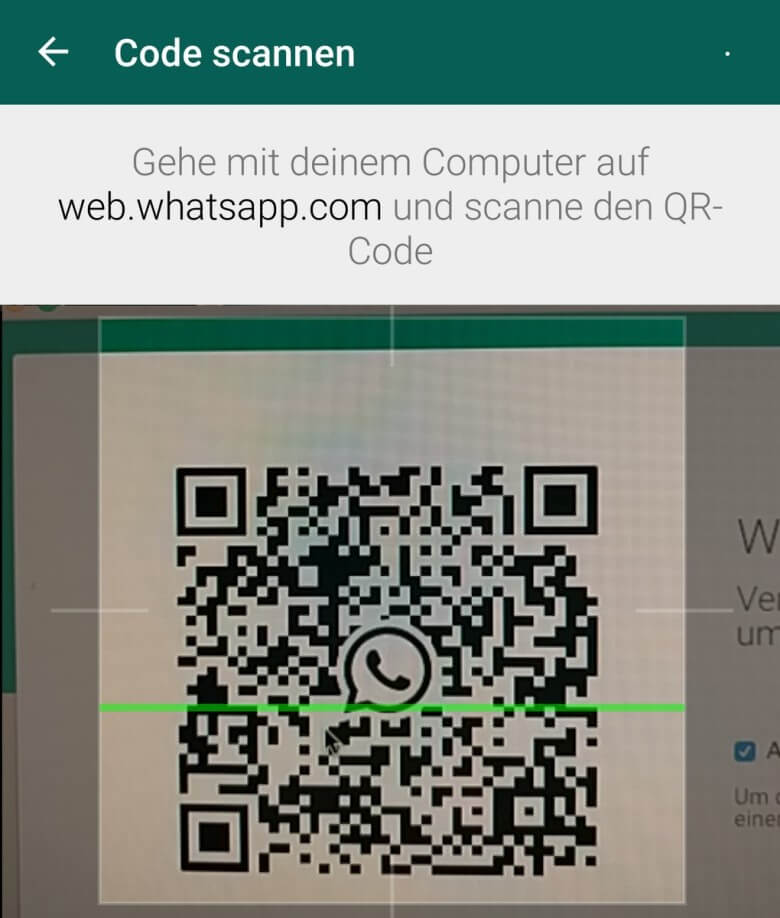
Desktop-Benachrichtigungen aktivieren
Aktivierst Du die Option „Desktop-Benachrichtigungen“, erhältst Du jedes Mal eine Benachrichtigung, wenn neue Nachrichten eingegangen sind. Dafür musst Du lediglich im Browser auf den blauen Kasten oben links im WhatsApp-Fenster klicken.


Gefällt Dir, was Du liest? Dann Schau Dich auf unserer Seite um und Du wirst weitere spannende Themen finden.
Zunächst wirst Du nach der erforderlichen Berechtigung gefragt, die Du mit einem Klick auf „Zulassen“ gibst. Du erhältst nun direkt auf dem Desktop Mitteilungen, wenn neue Nachrichten eingetroffen sind. Klickst Du auf die Mitteilungen, wird direkt der Chat geöffnet. Somit kannst Du auf dem Desktop neue Nachrichten empfangen und auch gleich beantworten. Im WhatsApp-Tab des Browsers wird Dir zudem die Anzahl der ungelesenen Nachrichten angezeigt.
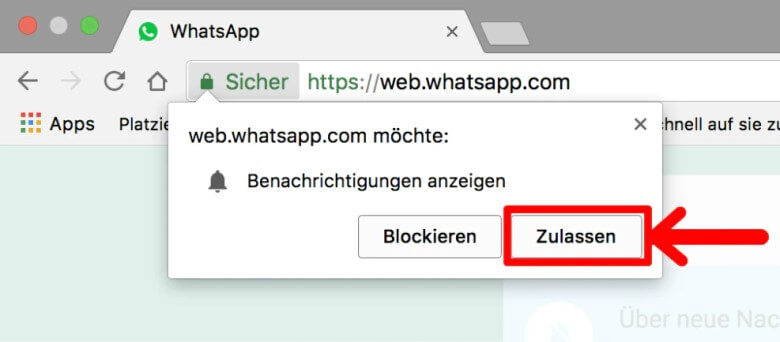
Verbindung wieder trennen
Über WhatsApp Web steht Dir die Möglichkeit offen, Dich mit mehreren Computern zu verbinden. Die Chats werden dabei jedoch nur auf einem Computer synchronisiert. Selbstverständlich bleibt die Verbindung zwischen Smartphone und Computer bestehen, wenn dieser heruntergefahren wird. Möchtest Du die Verbindung trennen, musst Du Dich zuerst die WhatsApp-App vom Computer abmelden. Gehe dafür wieder auf den Menü-Punkt WhatsApp Web“ und wähle im folgenden neuen Fenster den Computer aus, mit welchen Du die Chats zuletzt synchronisiert hast.
MyTech MentorInteressiert dich das?
Es öffnet sich ein neues Pop-up. Wähle dort die Option „Abmelden“ und die Verbindung ist getrennt. Alternativ dazu, kannst Du aber auch die Verbindung zu allen bisher synchronisierten Computern trennen. Wähle dafür einfach „Von allen Computern abmelden“.
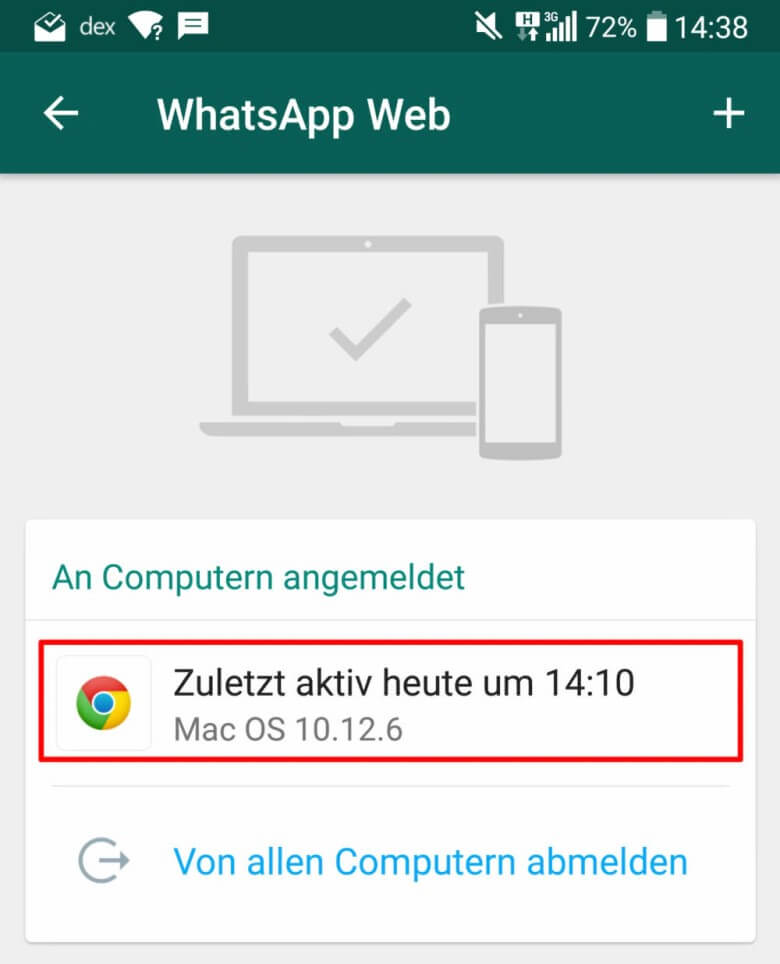

Dein Entertainment-Berater
Hat dir der Artikel gefallen? Dann teil ihn bitte in deinen Netzwerken.